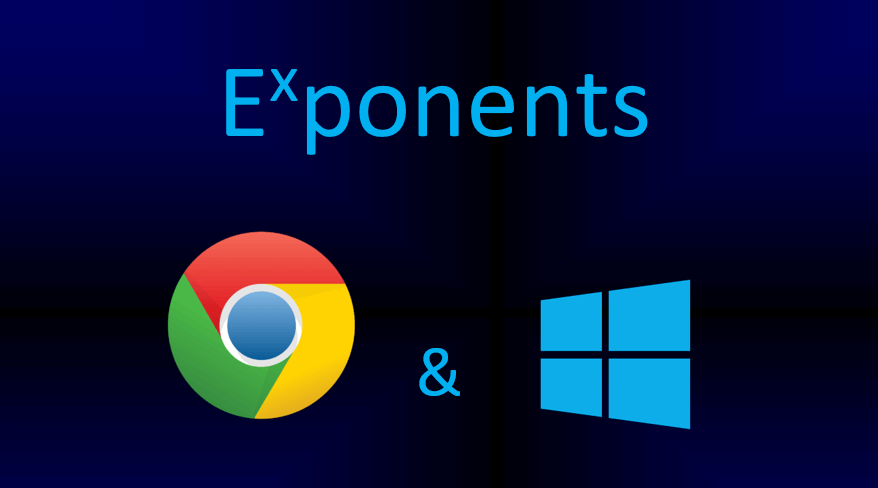この投稿では、方法をお見せしますGoogle Chromeでトースト通知を無効にします。 Chromeを最新バージョンにアップグレードした場合、ブラウザのツールバーが部分的に重複している簡単な通知が上に表示されていることに気付くかもしれません。これらは、トースト通知(またはデスクトップトースト)と呼ばれます。それらは数秒間目に見えるようにしてから、自動的に消えます。
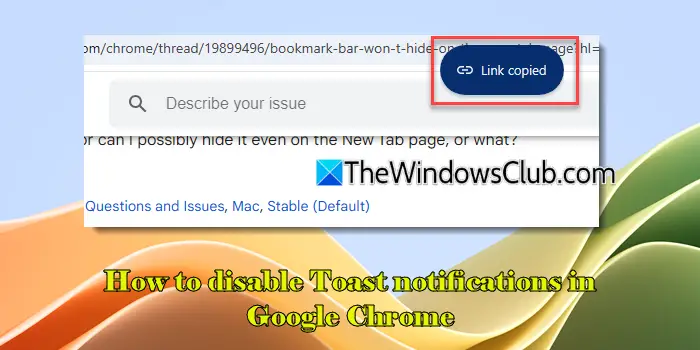
トースト通知とは何ですか?
Google Chromeの最新のアップデートの一部として最近導入されました(Chrome 130)、トースト通知は、リンクや画像のコピーなどのユーザーアクションの視覚的確認を提供します。場合によっては、これらの通知は、フォローアップアクションのための簡単なリンクも提供します。たとえば、何かを追加するとき、トースト通知は、アイテムが正常に追加されたことを確認するように見えます。通知には、読み取りリストサイドパネルをすばやく開くためのアクションボタンも含まれています。
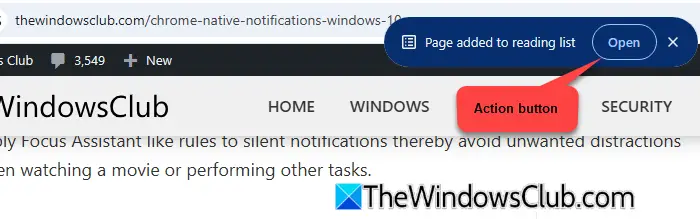
Google Chromeでトースト通知を無効にします
全体的なユーザーエクスペリエンスを強化するために、トースト通知が追加されました。ただし、ブラウザのこれらの追加のポップアップに満足していない場合は、それらを無効にすることを選択できます。。にGoogle Chromeでトースト通知を無効にしますブラウザ、次の手順に従ってください。
Google Chromeとタイプを開きます'chrome://flags/'[ブラウザ]タブのURLバー。プレス入力。 Chromeで利用可能なすべての実験機能をリストする「実験」ページに表示されます。
のタイプ「トースト」検索バー上に。 'トップクロムトースト'検索結果に表示されます。 「トップクロムトースト」の横にあるドロップダウンをクリックして選択します無効'オプションのリストから。
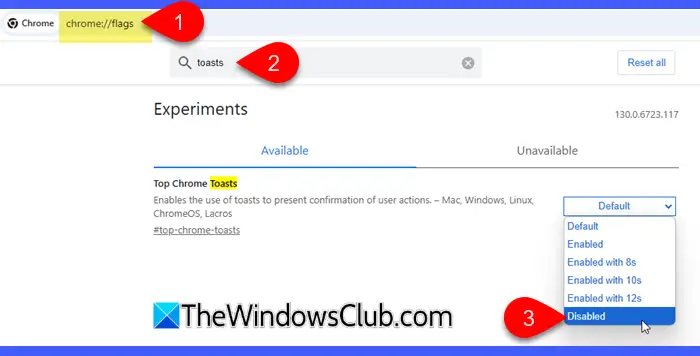
Chromeデスクトップアプリにトースト通知が表示されなくなりました。
注記:「デスクトップトースト」は実験機能であるため、GoogleはChrome設定でトースト通知をオフにするオプションを追加していません。現在のところ、これは上記のようにクロムフラグを使用してのみ行うことができます。さらに、Google変更、無効化、または完全に削除する場合がありますユーザーに警告することなく、将来の更新の機能。
Google Chromeでトースト通知を有効にします
ChromeにToast通知が表示されないが、それらを持ちたい場合、ブラウザを最新バージョンに更新してみるか、将来の更新後にチェックし続けてください(Googleは徐々に機能を展開しているため、表示には時間がかかる場合がありますChromeブラウザで)。
クロムトーストを無効にして希望する場合通知を再度有効にします、次の手順に従ってください。
Chromeブラウザに移動して入力します'chrome://flags/#top-chrome-toasts'上部のURLバーに。プレス入力「実験」ページを開くには。
次に、選択します有効になっていますトップクロムトーストのドロップダウンで。 Google Chromeを閉じて再起動して、変更を適用します。
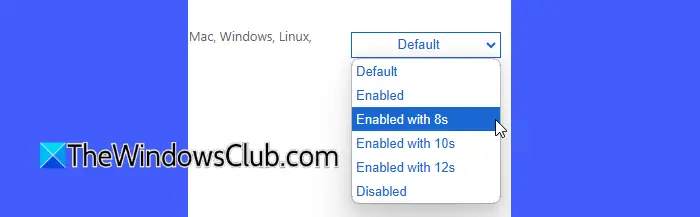
「有効」オプションに加えて、さらに3つのオプションがあります。8 '、「10秒で有効」、および「12秒で有効」で有効'。これらのオプションを使用すると、トーストが画面上で表示されたままのデフォルトのタイムラインを変更できます。たとえば、「10秒で有効」を選択すると、通知ポップアップは10秒間画面上に残ります。
Google Chromeでのトースト通知についてのすべてが巻き上げられています。これが便利だと思います。
読む: 。
Chrome通知アクセス許可をリセットするにはどうすればよいですか?
Chrome通知アクセス許可をリセットするには、「」をクリックします。サイト情報を表示します'URLバーの先頭にあるアイコン。選択しますサイト設定。自動的にリダイレクトされますプライバシーとセキュリティWebサイトの設定は、[ブラウザ]タブで開きます。クリックしますアクセス許可をリセットしますボタン。すべてのサイトのアクセス許可をリセットするには、に移動します設定>プライバシーとセキュリティ>通知a「通知の送信を許可されている」および「通知の送信を許可されていない」セクションにリストされている個々のサイトのNDリセット権限。
Chromeで通知をブロック解除するにはどうすればよいですか?
Windows 11/10でChrome通知のブロックを解除するには、ブラウザの右上隅にある3ドットのアイコンをクリックして選択します設定メニューから。行きますプライバシーとセキュリティ>サイト設定。下にスクロールしてクリックします通知下権限。選択するサイトは通知を要求できます'デフォルトの動作の下。
次を読む: 。
![Windows ノートパソコンのファンが常に動作し続ける [修正]](https://elsefix.com/tech/tejana/wp-content/uploads/2024/09/windows-laptop-fan-running-constantly.png)